
Заглавная страница Избранные статьи Случайная статья Познавательные статьи Новые добавления Обратная связь КАТЕГОРИИ: ТОП 10 на сайте Приготовление дезинфицирующих растворов различной концентрацииТехника нижней прямой подачи мяча. Франко-прусская война (причины и последствия) Организация работы процедурного кабинета Смысловое и механическое запоминание, их место и роль в усвоении знаний Коммуникативные барьеры и пути их преодоления Обработка изделий медицинского назначения многократного применения Образцы текста публицистического стиля Четыре типа изменения баланса Задачи с ответами для Всероссийской олимпиады по праву 
Мы поможем в написании ваших работ! ЗНАЕТЕ ЛИ ВЫ?
Влияние общества на человека
Приготовление дезинфицирующих растворов различной концентрации Практические работы по географии для 6 класса Организация работы процедурного кабинета Изменения в неживой природе осенью Уборка процедурного кабинета Сольфеджио. Все правила по сольфеджио Балочные системы. Определение реакций опор и моментов защемления |
Системы распознавания текста.Стр 1 из 4Следующая ⇒
Оборудование ПК. Ход работы: Программы по их юридическому и финансовому статусу можно разделить на три большие группы: лицензионные, условно бесплатные (shareware) и свободно распространяемые программы (freeware). Программа - есть результат чьей-то интеллектуальной деятельности, и, соответственно, является интеллектуальной собственностью владельца. Не бывает "нелицензионных" программ. Все программы лицензионные. Бывают контрафактные программы, т.е программы при использовании которых были нарушены условия лицензии. Наши правоохранительные органы интересует, как правило, факт оплаты программы. Что грозит за нарушение Лицензии? Статья 146 УК (о нарушении авторских прав). Лицензия - это электронное подтверждение правомочности использования данного программного продукта. Некоторые фирмы-разработчики программного обеспечения предлагают пользователям условно бесплатные программы в целях их рекламы и продвижения на рынок. Пользователю предоставляется версия программы с ограниченным сроком действия (после истечения указанного срока программа перестает работать, если за нее не произведена оплата) или версия программы с ограниченными функциональными возможностями (в случае оплаты пользователю сообщается код, включающий все функции). Многие производители программного обеспечения и компьютерного оборудования заинтересованы в широком бесплатном распространении программного обеспечения. К таким программным средствам можно отнести следующие: ñ новые недоработанные (бета) версии программных продуктов (это позволяет провести их широкое тестирование); ñ программные продукты, являющиеся частью принципиально новых технологий (это позволяет завоевать рынок); ñ дополнения к ранее выпущенным программам, исправляющие найденные ошибки или расширяющие возможности; ñ устаревшие версии программ; ñ драйверы к новым устройствам или улучшенные драйверы к уже существующим.
1. Какие программы называют лицензионными? Это программа, использование которой (в коммерчески или не коммерческих целях) является незаконным без наличия разрешающего документа. Программного, аппаратного ключей, или грубо говоря договора.
2. Какие программы называют условно бесплатными? основные функции выполняет бесплатно, но с предусмотренной покупкой дополнительных функций не входящих в стоимость программы. 3. Какие программы называют свободно распространяемыми? Программы, которые можно применять где угодно и как угодно. 4. В чем состоит различие между лицензионными, условно-бесплатными и бесплатными программами? Лицензионные программы работают только при покупке лицензии или во время тестирования, но всё равно требуют покупки лицензии. Бесплатные программы работают при любых условиях и не требуют никакой оплаты. 5. Как можно зафиксировать свое авторское право на программный продукт? Нужно обратиться в Федеральную службу по интеллектуальной собственности (Роспатент). 6. Какие используются способы идентификации личности при предоставлении доступа к информации? Проверка паролей, специальных кодов, представление паспортных данных, отпечатков пальцев и т.д. 7. Почему компьютерное пиратство наносит ущерб обществу? Потому что пиратство распространяет скопированную на бесплатной основе, тем самым разоряя основную программу, и не факт, что в ней не будет вирусов. 8. Какие существуют программные и аппаратные способы защиты информации? Программные и аппаратные средства защиты информации включают программы для идентификации пользователей, контроля доступа, шифрования информации, удаления остаточной (рабочей) информации типа временных файлов, тестового контроля системы защиты и др. 9. Чем отличается простое копирование файлов от инсталляции программ? При копировании файла создаётся его дубликат, т. е если скопировать файл один раз, то соответственно будет один дубликат, если два то два дубликата. А инсталяция программы – это как правило её полное удаление. 10. Опишите процедуру обновления программного обеспечения с использованием сети Интернет. Сначала активируй программу для автоматического обновления файлов ПО Windows. Для этого войди в операционную систему на правах администратора. Затем открой меню «Панель управления». Потом следует перейти по ссылке «Система и безопасность», выбрать меню «Центр обновления Windows» и открыть пункт «Настройка параметров». Для обновления программного обеспечения мощного компьютера, нужно активировать функцию «Устанавливать обновления автоматически».
После произведения данных настроек приложений нужно позаботиться о загрузке и установке важных файлов. Заметим, что некоторые обновления требуют перезагрузки компьютера. Если твой компьютер находится в состоянии постоянной нагрузки, то на компьютере специалисты рекомендуют использование щадящего режима. Не забудь активировать опцию «Искать обновления, но решения о загрузке и установке принимаются мной». С ее помощью можно самому устанавливать время для инсталляции «свежих» компонентов системы.
Если ты не хочешь использовать функцию обновления ОС в автоматическом режиме, открой меню «Центр обновления Windows» и нажми кнопку «Проверка обновлений». Спустя некоторое время, появится список доступных обновлений для загрузки. Потом галочками выдели все необходимые пакеты файлов и нажми кнопку Ok. После этих действий будет произведена загрузка и установка файлов. При необходимости сделай перезагрузку компьютера. Вывод: я познакомился с такими понятиями как лицензионные,условно бесплатные, свободно распространяемые программы, а так же способами идентификации личности и методом обновления программного обеспечения.
Тема работы: «Дискретное (цифровое) представление текстовой, графической, звуковой и видеоинформации. Представление информации в различных системах счисления». Цель работы: получит ь практические навыки представления чисел в различных системах счисления. Задачи урока: Ход работы: 1. Способ представления чисел с помощью цифровых знаков называется системой счисления. Различают позиционные (10-я, 2-я, 8-я, 16-я) и непозиционные (римская) системы счисления. Позиционная СС отличается от непозиционной тем, что значения любой цифры, составляющей алфавит данной СС, определяется позицией, которую эта цифра занимает в записи числа. Наиболее широко применяются десятичная, двоичная, восьмеричная и шестнадцатеричная СС. Двоичное представление числа по сравнению с десятичными требует большего числа разрядов, примерно в 3,3 раза. Но благодаря простате двоичной арифметики и возможности использования двух позиционных элементов, двоичная СС является в настоящее время основной системой, применяемой в ЭВМ для представления информации и для выполнения арифметических и логических операций. Рассмотрим как они связаны между собой. Правило 1. Перевод целого числа из десятичной системы счисления в любую другую осуществляется его последовательным делением на основание новой системы счисления до тех пор пока не получится частное, меньшее основания. Число в новой системе счисления складывается из остатков от деления, записанных в обратном порядке, начиная с последнего частного. Например: 48510=1111001012=1Е516=7458
Перевод целого числа из любой системы счисления в десятичную осуществляется нахождением суммы произведения каждой значащей цифры числа на основание системы счисления из которой переводим в степени, равной позиции данной цифры в числе. Например: 101112=1. 24+0. 23+1. 22+1. 21+1. 20=16+0+4+2+1=2310
Правило 3. Перевод правильной дроби из десятичной системы счисления в другую осуществляется ее последовательным умножением на основание новой системы; при этом умножаются только дробные части. Дробь в новой системе счисления записывается в виде целых частей получающихся произведений, начиная с первого.
Процесс перевода дробей из одной СС в другую не всегда конечен, в этом случае можно найти три произведения и ответ записать в виде приближенного равенства.
И так, 0,2310~0,0012 ; 0,2310~0,1658; 0,2310 ~0,3AE16 Правило 4. Для перевода неправильной дроби из десятичной системы счисления в другую надо целую часть числа переводить согласно Правилу №1, а дробную часть – согласно Правилу №3. Например: 10100,112 =1.24 + 0.23 +1.22 +0.21+0.20+1.2-1 +1.2-2= 16+4+0,5+0,25=20,7510 Правило 5. Для перевода числа, представленного в виде правильной дроби, из двоичной, восьмеричной и шестнадцатеричной системы счисления в десятичную надо находить сумму произведения каждой цифры дробной части на основание системы счисления, из которой переводим в степени –1, -2, -3 соответственно. Например: 0,1011=1.2-1+0.2-2+1.2-3+1.2-4=0,687510
Для перевода неправильной дроби из двоичной, восьмеричной и шестнадцатеричной системы счисления в десятичную надо целую часть числа переводить согласно правилу №2, а дробную - №5. Например: 1011,112=1.23+0.22+1.21+1.20+1.2-1+1.2-2=11,7510 Практические задания: Используя правила, выполните перевод:
1) а10 — х2; х8;х16
48510=11110002=7816=7458
110112= 1.24+1.23+1.21+1.20=1+2+8+16=2710
3) а8-х10
178= 7. 81+1. 80=15 4) а16-х10
EF16=15. 161+14.160=23910 5) а2-х10
112=1. 21+1. 20=310 Вывод: В данной работе я получилпрактические навыки представления чисел в различных системах счисления.
Тема работы: «Среда программирования. Тестирование готовой программы. Программная реализация несложного алгоритма. Проведение исследования на основе использования готовой компьютерной модели». Цель работы: познакомиться с основными понятиями среды программирования, получить практические навыки тестирования готовой программы, проведения исследования на основе использования готовой компьютерной модели. Оборудование: Ход работы: Символы, воспринимаемые ЭВМ на языке Бейсик, могут быть подразделены на следующие группы: а) прописные и строчные латинские буквы А, В,………….Z а, b,…………...z б) прописные и строчные русские буквы А, Б,……..Я а, б,………я в) цифры арабские 0, 1, 2, 3, 4, 5, 6, 7, 8, 9 г) знаки арифметических операций ^ возведение в степень * умножение / деление + сложение - вычитание \ целочисленное деление д) знаки отношений = равно <> не равно < меньше <= меньше или равно > больше >= больше или равно е) знаки логических операций AND (и), OR (или), NOT (не) и др. ж) специальные символы.;:”’()[]!?%$ пробел и пр. Константа - это величина, которая не изменяется в процессе выполнения задачи. Константы бывает трех типов:
Примеры: а) «УКНЦ» б) «Решений нет» в) «2000 год» Числовые константы Знак «+» перед числом не ставится, а целая часть при записи десятичных дробей отделяется точкой. Нулевую целую часть дробного числа можно опускать.
Пример:
Числовые вещественные константы записываются в десятичном виде в фиксированной или плавающей формах. Пример: ñ фиксированная форма 5,171 731,1371 12,56 ñ плавающая форма 3,74Е05 (3,74*105) 1Е-03 (1*10-3) При плавающей форме константы символ Е служит разделителем мантиссы и порядка. В таком формате выводятся Положительные числа: <0.01 и >1000000 Отрицательные числа: >-0,01 и <-1000000 Переменная – это величина, которая изменяет свое значение в процессе выполнения задачи.
Числовая переменная в Бейсике обозначается любой буквой латинского алфавита или любой буквой, за который следует одна цифра.
F, MI, Y1, B3 Совокупность букв и цифр, обозначающих переменную, называют её именем. Из всего имени для обозначения переменной в памяти компьютера используется только два первых символа. Введём ALPHA=10 AL=20 ALx1=30 AL1=40 Запросим значения переменных: AL, ALPHA, ALX1, AL1 ? ALPHA | ? AL | Каждый раз получим число 40. ? ALX1 | ? a11 |
Служебные слова нельзя использовать в качестве имен. Тип переменной определяется типом принимаемых ею значений
Примеры F, MI, Y1, B3, FUN E(I), F(4,K), K$(L), Y1(I,J), M(5) Первые пять примеров - имена простых переменных. Последние пять – имена переменных с индексами (т.е. имена элементов массивов, в которых за именем в круглых скобках указывают один или два индекса). Выражения бывают: Арифметические Строковые Логические Арифметические выражения составляются из чисел и переменных с помощью знаков арифметических действий и круглых скобок, а также могут включать в себя стандартные функции Бейсика. Каждая функция обозначается соответствующим именем, за которым следует аргумент в круглых скобках. Внутри скобок и в бесскобочных записях действий совпадает с общепринятыми: сначала вычисляются действия в скобках, затем стандартные функции, затем возведения в степень, потом умножения и деления и наконец, сложения и вычитания. Операции одного приоритета выполняются слева направо.
arcctg x = pi/2-arctg x arcsin x = arctg(x/ arccos x = pi/2-arctg(x/ lg x = ln x/ln 10 Аргумент X может быть переменная A, B. Тригонометрические функции вычисляются для аргументов, выраженных в радианах. Аргумент функции RND не используется и может быть любым числом. Примеры записи арифметических выражений с функциями:
Строковыми выражениями являются строковые константы, переменные и функции. О последнем речь пойдет дальше. Выполняя над строковыми выражениями операцию сложения (+), или присоединения мы снова получаем строковые выражение. Наряду с арифметическими выражениями, значениями которых являются десятичные числа, в языке Бейсик используются также логические выражения. Логические выражения представляют собой два арифметических выражения или два символьных выражения, соединенных между собой одной из операцией отношения: =, <, <=, >, >=, <>.
Примеры: X ≥ 0 X>=0 ax2=bx+c A*X^2=B*X+C lnx<2 A$=”поверхность” “Стол”=”стол”
Сравнение символьных выражений происходит посимвольно слева направо. Простое выражение отношения может принимать только два значения TRUE – истина или FALSE – ложь. При этом если соответствующее отношение выполняется, то его значение будет TRUE, в противном случае – FALSE. Используются выражения отношения в операторах IF (если) в качестве проверяемых условий для организации разветвлений при вычислениях. Используя простые выражения отношения с помощью логических операций, получают выражения отношения более общего вида. Такой вид логического выражения называют составным условием. Примеры: 1) x принадлежит [0,10] X<=10 AND X>=0 2) x не принадлежит [0,10] X<0 OR X>10
Порядок выполнения операций: скобки, NOT, AND, OR
Задание: 1. Даны текущие значения переменных: X=2, Y=3, A=5 Определить истинность условий (т.е. определить значение логического выражения) а) X<=2 в) A+X^2=Y^2 б) X*Y>X^Y г) INT(Y/X)=Y*X 2. Определить истинность условий: а) “Звук”=”звук” б) “улица Калинина”=”ул. Калинина”
3. Вычислить следующие выражения при a=true и b=false а) A OR B AND A б) (A OR B) AND NOT A в) NOR A AND B г) NOT (A AND B)
Программа линейного вычислительного процесса представляет собой совокупность операторов ввода, присваивания, печати. Нумерация программных строк определяет последовательность их выполнения. Заканчивается программа оператором END. Оператор конца программы В общем случае программа может заканчиваться любым оператором, однако при явном указании на конец вычислений последним оператором программы должен быть оператор END Структура линейного алгоритма (Блок-схема):
Практические задания: №1 Пример 1: Вычислить площадь круга заданного радиуса: 10 PI =3.14 20 R=2.5 30 S=PI*R^2 40 PRINT ”S=”;S
Пример 2: Задан радиус окружности, вписанной в равносторонний треугольник. Вычислить сторону, высоту и площадь треугольника. 10 R=2.5 20 h=3*R 30 a=2*R*SQR(3) 40 S=3*R^2*SQR(3) 50 PRINT a, h, S
№2
Вывод: В этой работе я познакомился с основными понятиями среды программирования, получил практические навыки тестирования готовой программы, проведения исследования на основе использования готовой компьютерной модели.
Тема: «Создание архива данных. Извлечение данных из архива. Запись информации на компакт-диски различных видов». Цель работы: получить практические навыки создания архива данных, извлечения данных из архива, записи информации на компакт-диски различных видов. Оборудование: ПК Ход работы: Одним из наиболее популярных видов служебных программ являются программы предназначенные для архивации данных, путем сжатия хранимой в них информации. Сжатие информации - это процесс преобразования информации к виду при котором уменьшается избыточность в ее представлении и соответственно требуется меньший объем для ее хранения. Архивный файл - это специальным образом организованный файл, содержащий в себе один или несколько файлов в сжатом и несжатом виде и служебную информацию об именах файлов, дате, времени создания или последнего изменения Целью архивации обычно являются: -обеспечение более компактного размещения информации -сокращение времени и стоимости передачи информации по каналам связи -упрощение переноса информации с одного ПК на другой -защита информации от несанкционированного доступа и компьютерных вирусов. Архивация - это помещение файлов в архив. Разархивация - это процесс восстановления файлов из архива точно в таком же виде какой они имели до помещения в архив Характеристики архиваторов: -степень сжатия, характеризуется коэффициентом сжатия, который вычисляется по формуле Vc/Vo*100%; -скорость сжатия; -сервис. Практические задания: 1. Запустите WinRAR. 2. Изучите состав WinRAR. 3. Создайте архив "Фамилия.rar", куда поместите все папки и файлы: Desktop/Студент. 4. Опишите технологию помещения файлов в архив и получите информацию о коэффициенте сжатия. 5. В справочной системе Windows найдите термин "работа с компакт-дисками", данный термин сохраните в файле inf.txt. 6. Запустите DeepBurner. Рабочий стол — DeepBurner.
8. Скопируйте «Фамилия.rar» и inf.txt на CD-диск. 9. Опишите процедуру копирования. 10. Распакуйте «Фамилия.rar», опишите процедуру разархивирования. Вывод: __________________________________________________________________________________________________________________________________________________________________________________________________________________
Тема: "Поисковые системы. Осуществление поиска информации или информационного объекта в тексте, в файловых структурах, в базах данных, сети Интернет". Цель работы: познакомиться с основными понятиями поисковых систем; получить практические навыки поиска требуемой информации с использованием компьютера; сохранения интересующей информации с Web-страниц в виде файлов. Оборудование: ПК Ход работы: Глобальная сеть Интернет объединяет миллионы компьютеров и локальных сетей. Интернет-это средство связи компьютеров и локальных сетей между собой. Для хранения и передачи информации по сети Интернет созданы специальные информационные службы. Их существует несколько. Самой популярной службой является World Wide Web (WWW) - всемирная паутина. Эта служба имеет свои особенности. Вся информация в этой службе хранится на WWW - серверах в виде гипертекстовых документов, называемых Web - страницами. Эти документы пишутся на языке HTML (Hyper Text Markup Language). Для поиска информации в сети Интернет используются специальные поисковые серверы. По сети Интернет данные между компьютерами передаются разбитыми на небольшие порции, называемые пакетами. Пакеты состоят из собственно данных и заголовка, необходимого для их доставки на место назначения. Компьютеры теперь можно обозначать не трудными для запоминания цифрами, а словами, при этом сеть оказалось поделенной на части, называемые доменами. Основная задача программы-браузера (browse- пролистать, проглядеть, просмотреть)- открыть по указанному Web- страницу. Практическая работа: Опишите процедуру: - поиска требуемой информации с использованием компьютера; - сохранения интересующей информации с Web-страниц в виде файлов. Вывод:
Тема: «Операционная система. Графический интерфейс пользователя». Цель работы: познакомиться с основными понятиями ОС; получить практические навыки работы с интерфейсами пользователя. Оборудование: ПК Ход работы: Операционная система представляет собой комплекс взаимосвязанных программ, который действует как интерфейс между приложениями и пользователями с одной стороны и аппаратурой с другой стороны. Исходя из этого определения, операционная система выполняет две группы функций: 1. Предоставление пользователю или программисту вместо реальной машины расширенную виртуальную машину, с которой удобней работать и которую легче программировать (операционная система как виртуальная машина). 2. Повышение эффективности использования компьютера путем рационального управления его ресурсами в соответствии с некоторыми критериями (операционная система управления ресурсами). Таким образом, операционная система – это комплекс взаимосвязанных программ, предназначенный для повышения эффективности аппаратуры компьютера путем рационального управления его ресурсами, а также для обеспечения удобств пользователю путем предоставления ему расширенной виртуальной машины. Графический пользовательский интерфейс - интерфейс, где для взаимодействия человека и компьютера используется графические средства. Ярким примером графического пользовательского интерфейса служит интерфейс WINDOWS. При разработке этой ОС специалисты широко использовали возможные графические средства: рисунки, специальные значки, цветовое оформление, разнообразные начертания шрифтов, дизайн экрана и т.д. Интерфейсы бывают однозадачные и и многозадачные; однопользовательские и многопользовательские. Интерфейсы различают по способу запуска программ. Существуют универсальные интерфейсы, допускающие все способы запуска программ (Windows 95 и выше). Практическая работа: Привести примеры р
Выводы:
Тема: "Создание компьютерных публикаций на основе использования готовых шаблонов. Использование систем проверки орфографии и грамматики". Цель работы: получить практические навыки создания компьютерных публикаций на основе использования готовых шаблонов. Оборудование: ПК Ход работы: Работая в OpenDocument, мы можем создать любой текстовый документ, который будет содержать текст, картинки, таблицы, графики и т.д. Например, «Визитка», создается именно в OpenDocument. Но некоторые публикации гораздо проще и быстрее создать на основе готовых шаблонов. С помощью OpenDocument можно создать брошюры, бюллетени, буклеты, визитные карточки, открытки, объявления, подарочные сертификаты, резюме, каталоги и даже страницы веб-узлов.OpenDocument упрощает процесс создания публикаций, предоставляя сотни профессиональных макетов для начала работы. Все публикации состоят из независимого текста и элементов рисунков, которые предоставляют неограниченные возможности в создании макета страницы.
Для проверки орфографии и грамматики в OpenOfficeWriter используется: Сервис — Орфография и грамматика...
Одним из важных качеств текста является отсутствие грамматических ошибок. Грамматические ошибки в тексте могут возникнуть, во-первых, по незнанию человека, во-вторых, в результате опечатки при наборе текста. Для устранения грамматических ошибок в среду Word встроена автоматизированная система проверки правописания. Основу этой системы составляет база данных — вариантов написания русских и английских слов, и база знаний — правил грамматики. Эта система сверяет каждое написанное слово с базой данных, а также анализирует правильность написания словосочетаний и предложений (согласованность падежей, расстановку запятых и т. д.). При обнаружении ошибок система выдает подсказку и в некоторых случаях — варианты исправления ошибок. Эта система является примером системы искусственного интеллекта.
Исправлять ошибки можно по мере ввода текста, а можно провести проверку сразу во всем тексте по окончании ввода. Для исправления ошибки по мере ввода щелкните правой кнопкой мыши на тексте, подчеркнутом волнистой зеленой или красной линией, а затем выберите предложенный вариант или соответствующую команду в контекстном меню. При исправлении орфографической ошибки в контекстном меню часто предлагаются слова, близкие по написанию. Но лучше осуществить проверку правописания сразу во всем тексте по окончании ввода. Это существенно сэкономит время. Следует заметить, что не всегда слово, подчеркнутое красной линией, написано неправильно. Вполне возможно, что это какой-нибудь специальный термин, которого нет в словаре. Очень часто подчеркиваются имена собственные, а также составные слова (например, «автотекст», «автозамена» и пр.), которые также отсутствуют в базе данных приложения. Если слово написано правильно, но подчеркнуто красной линией, можно добавить его в пользовательский словарь, и больше не будет выделяться подчеркиванием. Если в результате опечатки получается слово, имеющееся в словаре, то программа проверки орфографии его не пометит, например, если вместо слова «кот» написано слово «кто» или вместо слова «парта» написано слово «пара». Чтобы устранить такие ситуации, следует внимательно перечитать текст самому или, что еще лучше, попросить об этом другого человека.
|
||||||||||||||||||||||||||||||||||||||||||||||||||||||||||||||||||||||||||||||||||||||||||||||||||||||||||||||||||||||||||||||||||||||||||||||||||||||||||||||||||||||||||||||||||||||||||||||||||||||||||||||||||||||||||||||||||||||||||||||||||||||||||||||||||||||||||||||||||||||||||||||||||||||||||||||||||||||||||||||||||||||||||||||||||||||||||||||||||||||||||||||||||||||||||||||||||||||||||||||||||||||||||||||||||||||||||||||||||||||||||||||||||||||||||||||||||||||||||||||||||||||||||
|
Последнее изменение этой страницы: 2017-01-19; просмотров: 238; Нарушение авторского права страницы; Мы поможем в написании вашей работы! infopedia.su Все материалы представленные на сайте исключительно с целью ознакомления читателями и не преследуют коммерческих целей или нарушение авторских прав. Обратная связь - 3.137.218.230 (0.226 с.) |
 Практические задания.
Практические задания. Поставь отметку в поле «Рекомендуемые обновления». После этого будет осуществляется автоматическое исправления важных ошибок операционной системы. Нажми кнопку Ok и перезагрузи компьютер.
Поставь отметку в поле «Рекомендуемые обновления». После этого будет осуществляется автоматическое исправления важных ошибок операционной системы. Нажми кнопку Ok и перезагрузи компьютер. Практическая работа №3
Практическая работа №3 Правило 2.
Правило 2.
 Правило 6.
Правило 6. 2) а2-х10
2) а2-х10
 Практическая работа №4
Практическая работа №4
 Символьные константы - набор любых символов алфавита, заключенных в кавычки. Длина не более 255 символов.
Символьные константы - набор любых символов алфавита, заключенных в кавычки. Длина не более 255 символов.
 Например:
Например: Перечень стандартных функций:
Перечень стандартных функций: )
)

 )
)
 x LOG(X)<2*SIN(X)^2
x LOG(X)<2*SIN(X)^2 ПРОГРАММИРОВАНИЕ ЛИНЕЙНЫХ АЛГОРИТМОВ
ПРОГРАММИРОВАНИЕ ЛИНЕЙНЫХ АЛГОРИТМОВ




 ) заданного радиуса.
Допишите программу:
20 R=2.5
40 PRINT
) заданного радиуса.
Допишите программу:
20 R=2.5
40 PRINT

 Практическая работа №6
Практическая работа №6 Практическая работа №7
Практическая работа №7 Практическая работа №8
Практическая работа №8
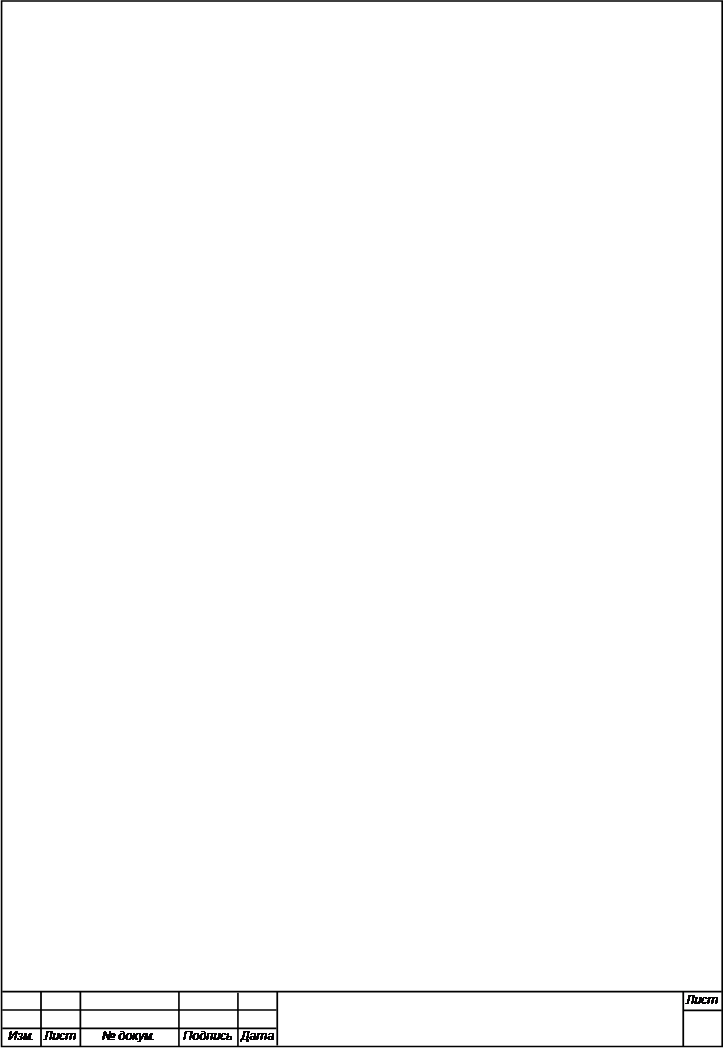 По умолчанию Microsoft Word проверяет орфографию и грамматику автоматически при вводе текста, выделяя возможные орфографические ошибки красной волнистой линией, а возможные грамматические ошибки — зеленой волнистой линией. Система проверки орфографии по умолчанию включена всегда.
По умолчанию Microsoft Word проверяет орфографию и грамматику автоматически при вводе текста, выделяя возможные орфографические ошибки красной волнистой линией, а возможные грамматические ошибки — зеленой волнистой линией. Система проверки орфографии по умолчанию включена всегда.


